Có rất nhiều kênh marketing đem lại hiệu quả cho các doanh nghiệp công ty nhưng với chi phí rất lớn. Một trong những kênh marketing truyền thống với chi phí thấp đó là email marketing.
Trong bài viết này, chúng tôi sẽ chia sẻ với các bạn cách sử dụng Mailchimp gửi Email hàng loạt.
Trước hết tìm hiểu Mailchimp là gì nhé.
1. Mailchimp là gì?
Mailchimp là một dịch vụ email marketing giúp bạn dể dàng lập danh sách chia sẻ email và chiến dịch quảng cáo chăm sóc khách hàng và các bên khác mà bạn quan tâm.
Phương pháp email marketing của công cụ Mailchimp này tập trung vào các yếu tố:
- Thu thập danh sách email khách hàng
- Áp dụng quản lý danh sách email hiệu quả
- Hỗ trợ tạo chiến dịch email marketing đẹp mắt
- Thống kê và phân tích dữ liệu hiệu quả đưa ra những gợi ý chính xác.
Bắt đầu nào hướng dẫn sử dung Mailchimp chi tiết. Bắt đầu tìm hiểu thôi nào!
2. Hướng dẫn sử dụng Mailchimp
Mailchimp cũng khá đơn giản để sử dụng. Tìm hiểu nhé.
2.1 Tạo tài khoản MailChimp
Bước 1: Bạn vào trang Mailchimp để đăng ký tài khoản.
Sau khi vào trang đăng ký các bạn hãy nhập các thôn tin bao gồm: tên và địa chỉ email của mình, phần mềm Mailchimp này sẽ gửi cho bạn một email kích hoạt.
Sau đó, bạn sẽ nhận được email kích hoạt trong hộp thư đến của mình. Khi nhận được email kích hoạt này, hãy click vào link để xác nhận tài khoản.
Lưu ý: mật khẩu yêu cầu bắt buộc phải có các thông tin sau:
- Một chữ cái thường
- Thêm một chữ cái in hoa
- Và một chữ số
- Rồi một ký tự đặc biệt
- Tối thiểu có 8 ký tự
Check Mail và click Activate Account để kích hoạt tài khoản.
Lần tới khi đăng nhập tài khoản vào tên miền Mailchimp.com, nó sẽ hướng dẫn người sử dụng thiết lập cấu hình các bước còn lại như thế nào.
Bạn xác nhận và sau đó điền thông tin đây đủ của mình vào. Sau đó nhấn Continue để tiếp tục khai báo thêm thông tin cá nhân.
>> Bấm xem ngay: Mail Server là gì? Tham khảo cách xây dựng hệ thống Mail Server cho doanh nghiệp.
2.2 Bắt đầu tạo một danh sách email
Bạn lựa chọn List và sau đó nhấn Create a List. Tiếp theo bạn điền thông tin mô tả cho List.
Địa chỉ email mà bạn muốn nhận được thông tin sẻ gởi đến. Mô tả form thu thập email khách hàng.
Sau khi điền đầy đủ thông tin nhấn Save.
2.3 Tạo form đăng ký nhúng vào website
Để tạo form thu thập danh sách email khách hàng các bạn chọn List sau đó chọn Stats.
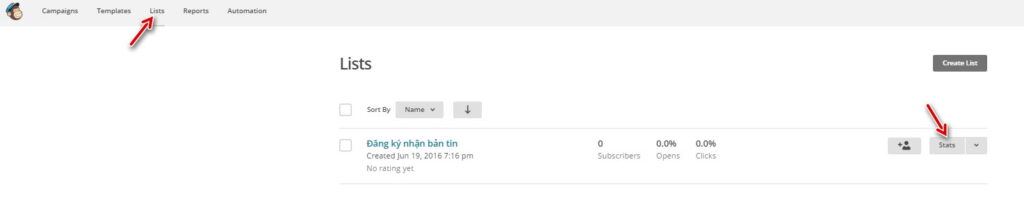
Tiếp theo, Nhấn vào Signup Forms.
Chọn tiếp thẻ Embedded forms và chọn Select.
Nhập tiêu đề của form trong phần Form Options.
Bạn có thể thay đổi của form trong mục Form Width.
2.4 Nhúng form đăng ký vào website
Để nhúng form vào website bạn phải có một đoạn code sau đó dán vào website.
Sau khi có được mã code Text Widget trong WordPress hoặc bất cứ chỗ nào có hỗ trợ trình soạn thảo HTML nhé.

Nếu các bạn muốn chỉnh sửa Form: thì vào Signup Forms.
Sau đó chọn thẻ General Forms chọn Select.
Tiếp theo là vào Build it rồi các bạn có thể kéo thả những trường cần thiết để bổ xung vào form ví dụ như: thêm trường số điện thoại là phone vào.
Nếu các bạn muốn chuyển ngôn ngữ thành tiếng Việt tất cả các thông báo (bao gồm cả thư yêu cầu kích hoạt và chào mừng) thì bạn tìm đến tab Translate It và chọn ngôn ngữ Vietnamese trong phần Set Default Language.
2.5 Hướng dẩn sử dụng Mailchimp gởi mail hàng loạt
Khi mình đã có danh sách email email khách hàng bước tiếp theo là gởi email chăm sóc khách hàng.
Bạn có thể gởi email cho toàn bộ những người trong danh sách, bạn hãy nhấn vào mục Campaign trên menu.
Bạn nhấn vào nút Create Campaign theo mũi tên.
Mailchimp sẽ cung cấp cho bạn các lựa chọn. Nếu bạn chỉ muốn gửi thông thường (thông báo, bản tin, khuyến mãi…) thì bạn hãy chọn Regular Campaign.
Trong đó các phần tùy chọn là:
- Regular Campaign: Là hình thức gửi email theo cách thông thường theo định dạng văn bản hoặc HTML đến cho những người đã đăng ký.
- Plain-Text Campaign: Hình thức gửi email thông thường theo định dạng chỉ văn bản thô, đơn giản nhất chỉ có text.
- A/B Testing Campaign: Tính năng này cho phép bạn gửi email chia làm 2 lần khác nhau để bạn có thể kiểm tra được tính hiệu quả của từng lần gửi.
- RSS Campaign: Tính năng này cho phép gửi email tự động bằng cách tự động lấy dữ liệu từ một RSS Feed. Cái này rất thích hợp khi có một bản tin mới được xuất bản trên website của bạn.
Sau khi chọn xong thì nó sẽ hỏi bạn list cần gửi.
Ý nghĩa của các tùy chọn như sau:
- Send to entire list: gửi cho toàn bộ danh sách
- Send to saved segment: Gửi cho đoạn danh sách mà bạn muốn.
- Send to group or new segment: Gửi cho nhóm danh sách mà bạn đã lọc ra theo một điều kiện nào đó ví dụ như: nhóm những người khách hàng nam chẳng hạn.
- Paste emails to build a segment: dán những emails sẵn có để tạo ra đoạn danh sách email mới.
Sau đó nhấn Next phía bên phải màn hình.
Sau đó bạn điền đầy đủ thông tin bao gồm tên chiến dịch, tiêu đề email, tên người gởi, email người gởi.
Trong tiêu đề bạn có thể để tên khách hàng email người nhận bằng cách vào Personalize the to field và copy phần *|FNAME|* vào phần tiêu đề thế là xong.
Bạn có xuống phía bên dưới và tích vào các mục Tracking, Social Media để bật các tính năng theo dõi hoặc tương tác.
Điền xong các bạn nhấn Next.
Lựa chọn template mà bạn ưng ý và sau đó bạn vào đó để chỉnh sửa theo ý muốn.
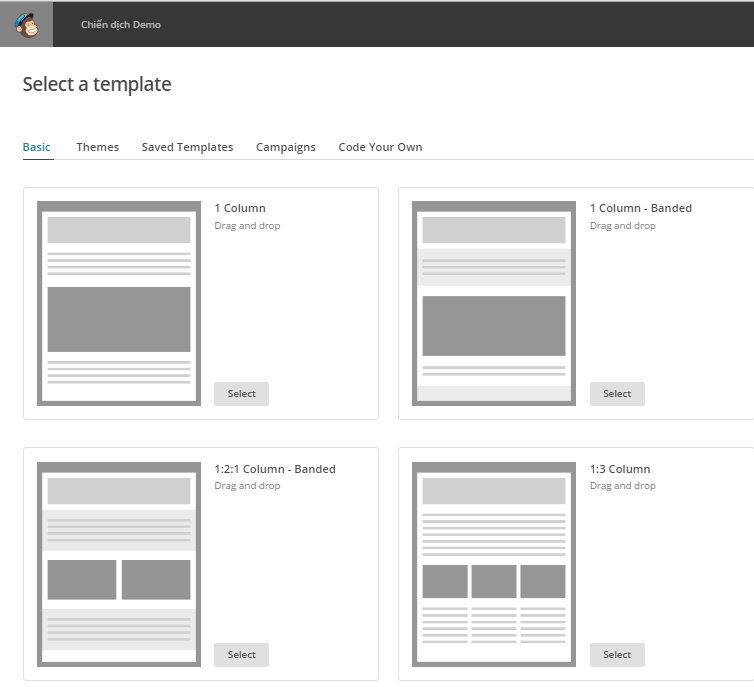
Rồi bây giờ việc của chúng ta là soạn email, sửa hình ảnh…
Sau khi chọn xong template xong, bạn cứ tiếp tục nhấn Next cho tới khi tới trang này rồi nhấn nút Send Now để gửi đi hoặc Schedule để hẹn giờ cho Mailchimp tự gửi.
Đo lường và kiểm tra
Sau khi gởi mail bước cuối cùng cực kì quan trọng bạn cũng có thể sử dụng các công cụ có sẵn trong Mailchimp để đo lường và kiểm tra hiệu quả của chiến dịch.

Dữ liệu Mailchimp sẽ cho bạn biết có bao nhiêu người đã xem chiến dịch, bao nhiêu người đã nhấp vào liên kết nào và các thông tin khác về người dùng, ví dụ như vị trí địa lý của họ.
3. Chi phí sử dụng Mailchimp
Mailchimp hỗ trợ 4 gói dịch vụ với mức giá đa dạng. Tùy vào nhu cầu sử dụng mà bạn cân nhắc và lựa chọn sử dụng. Các gói dịch vụ như sau:
Gói Free: Lưu trữ đối đa 2000 contact và gửi 10.000 Email mỗi tháng mà không mất phí. Giới hạn gửi trong ngày là 2000 Email.
Gói Essentials: Từ $9.99/tháng, lưu trữ khoảng contact không giới hạn và số Email có thể gửi gấp lần số contact mỗi tháng. Bạn cũng có thể mua thêm contact (tối đa: 50.000 contact)
Gói Standard: Từ $14.99/tháng, lưu trữ được 5000 contact và số Email gửi gấp 12 lần số contact mỗi tháng. Có thể mua thêm với lượng tối đa là 100.000 contact và số Email có thể gửi cũng tăng theo
Gói Premium: Từ $299/tháng, lưu trữ được 5000 contact và số Email gửi gấp 15 lần lượng contact mỗi tháng. Có thể mua thêm tối đa 200.000 contact và số Email cũng tăng theo
>> Các bạn tham khảo thêm: Chi phí Email doanh nghiệp tăng nhận dạng thương hiệu, marketing hiệu quả
Kết luận
Trong bài viết mình đã hướng dẫn các bạn sử dụng Mailchimp cơ bản, bạn có thể sử dụng để thực hiện chiến dịch email marketing cho chiến dịch của mình.
Một trong những tính năng sử dụng email marketing hiệu quả là khả năng đo lường, kiểm soát điều chỉnh chiến dịch tất cả để đều chỉnh được chiến dịch để được đưa ra theo kết quả và phản hồi, theo dõi tỷ lệ mở, nhấp vào các đường link trong thư, tỷ lệ mở lại thư để chúng ta đo được mức độ quan tâm của khách hàng đối với bản tin đó.





